휴대폰 또는 PC에서 줌 프로필 사진을 제거하는 방법

Zoom 프로필 사진을 제거하는 방법과 그 과정에서 발생할 수 있는 문제를 해결하는 방법을 알아보세요. 간단한 단계로 프로필 사진을 클리어하세요.

Facebook 메신저는 Facebook 사용자가 친구 및 가족과 연락을 주고받기 위해 꼭 이용하는 곳입니다. 또한 잠재적인 판매자와 구매자에게 연락할 수 있는 마켓플레이스 받은 편지함도 있습니다. Facebook 메신저로 인해 알림이 지연되면 의사소통이 중단될 수 있습니다. 메신저에서 친구나 가족 그룹이 휴가나 영화 계획을 계획하고 있다는 소식에 대해 앱이 해당 메시지에 대한 알림을 꽤 늦게 보내면 소외감을 느낄 수도 있습니다. Facebook Messenger에서 지연된 알림을 수정하는 가장 좋은 방법은 다음과 같습니다.

푸시 알림은 모든 인스턴트 메시징 앱의 필수 부분입니다. 메시지를 수동으로 열고 확인하는 대신 아래 방법을 사용하여 Facebook 메신저에서 늦은 알림을 수정하세요.
1. iPhone에서 메신저를 열어두세요
이 방법은 RAM이 1GB~2GB인 구형 iPhone 모델에 적용됩니다. 기기의 RAM이 부족해지면 iOS는 백그라운드 앱을 일시 중지하거나 닫습니다. 인스턴트 메시지를 계속 받으려면 백그라운드에서 메신저를 열어 두어야 합니다. 또한 설정 메뉴에서 메신저에 대한 백그라운드 앱 새로 고침을 활성화해야 합니다.
1단계: iPhone에서 설정 앱을 엽니다.
2단계: 메신저로 스크롤합니다.
3단계: 다음 메뉴에서 백그라운드 앱 새로 고침 토글을 활성화합니다.
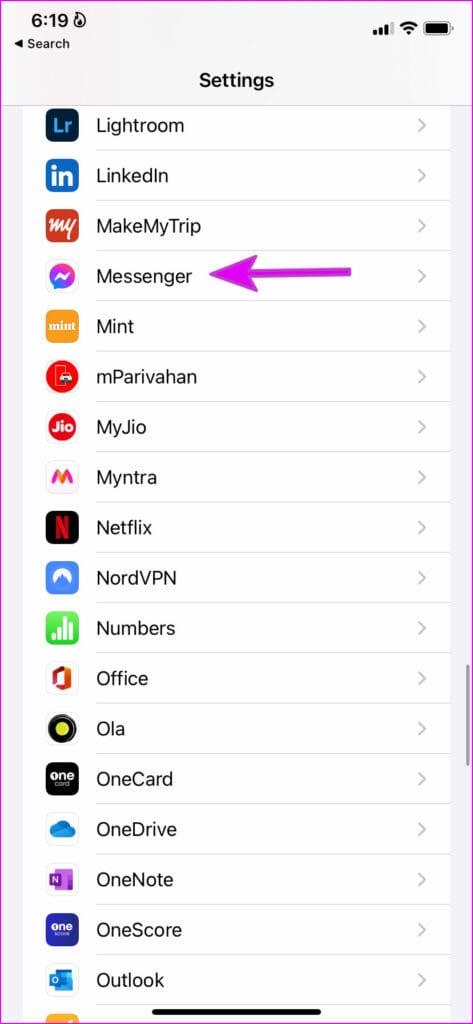
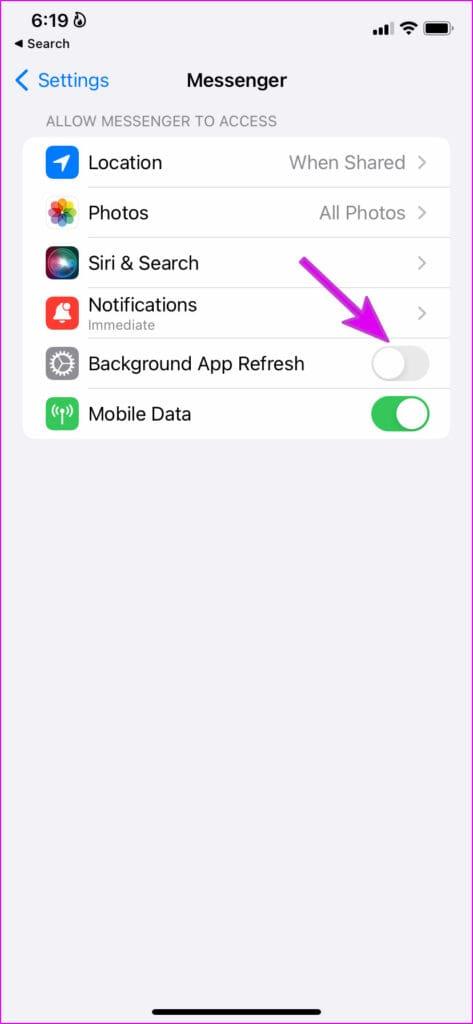
Android 휴대폰의 경우 상황이 약간 다릅니다. 한 번 보자.
2. Android에서 메신저 잠금
OnePlus, Xiaomi 또는 Vivo 휴대폰에서 메신저를 사용하는 경우 앱을 백그라운드에서 잠가야 합니다. 이러한 Android 스킨은 때때로 공격적일 수 있으며 백그라운드에서 메신저 앱을 완전히 종료합니다. 시스템이 배터리를 절약하기 위해 앱을 종료하지 않도록 멀티태스킹 메뉴에서 앱을 잠글 수 있습니다.
1단계: Android 휴대폰에서 멀티태스킹 메뉴를 엽니다.
2단계: 메신저 앱 아이콘을 길게 누르고 잠금을 선택합니다.
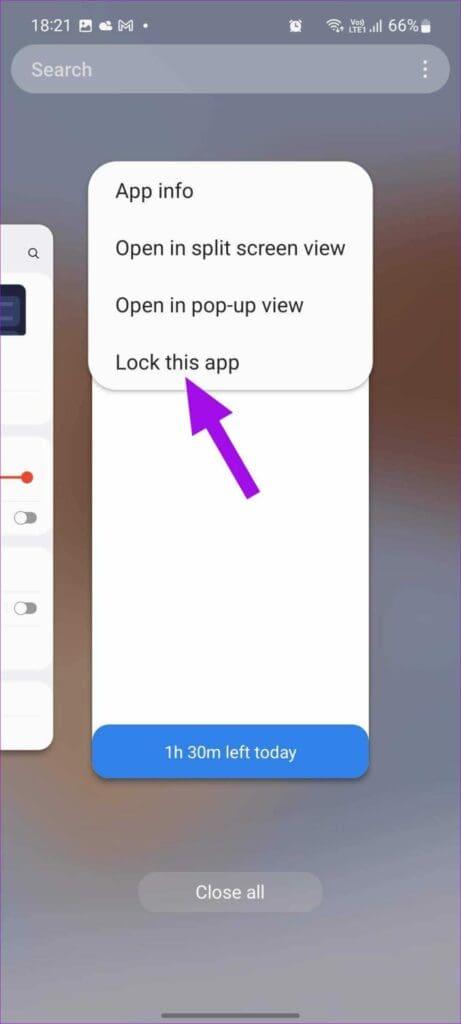
여기에서 메신저를 예외로 추가하시면 이제 실시간 알림을 받으실 수 있습니다.
3. 배터리 최적화 비활성화
삼성 휴대폰의 One UI Android 스킨 에는 앱 사용량에 따라 앱 성능을 조정하는 배터리 최적화 방법이 함께 제공됩니다. 예를 들어 오랫동안 메신저를 사용하지 않은 경우 배터리 최적화가 시작되고 앱에서 지연된 알림을 받을 수 있습니다. 메신저가 정상적으로 작동하려면 무제한 액세스 권한을 부여해야 합니다.
1단계: 메신저 앱 아이콘을 길게 누르고 앱 정보 메뉴를 엽니다.
2단계: 배터리를 탭하세요.
3단계: 제한 없음 옆의 라디오 버튼을 선택하면 메신저가 문제 없이 백그라운드에서 계속 실행됩니다.
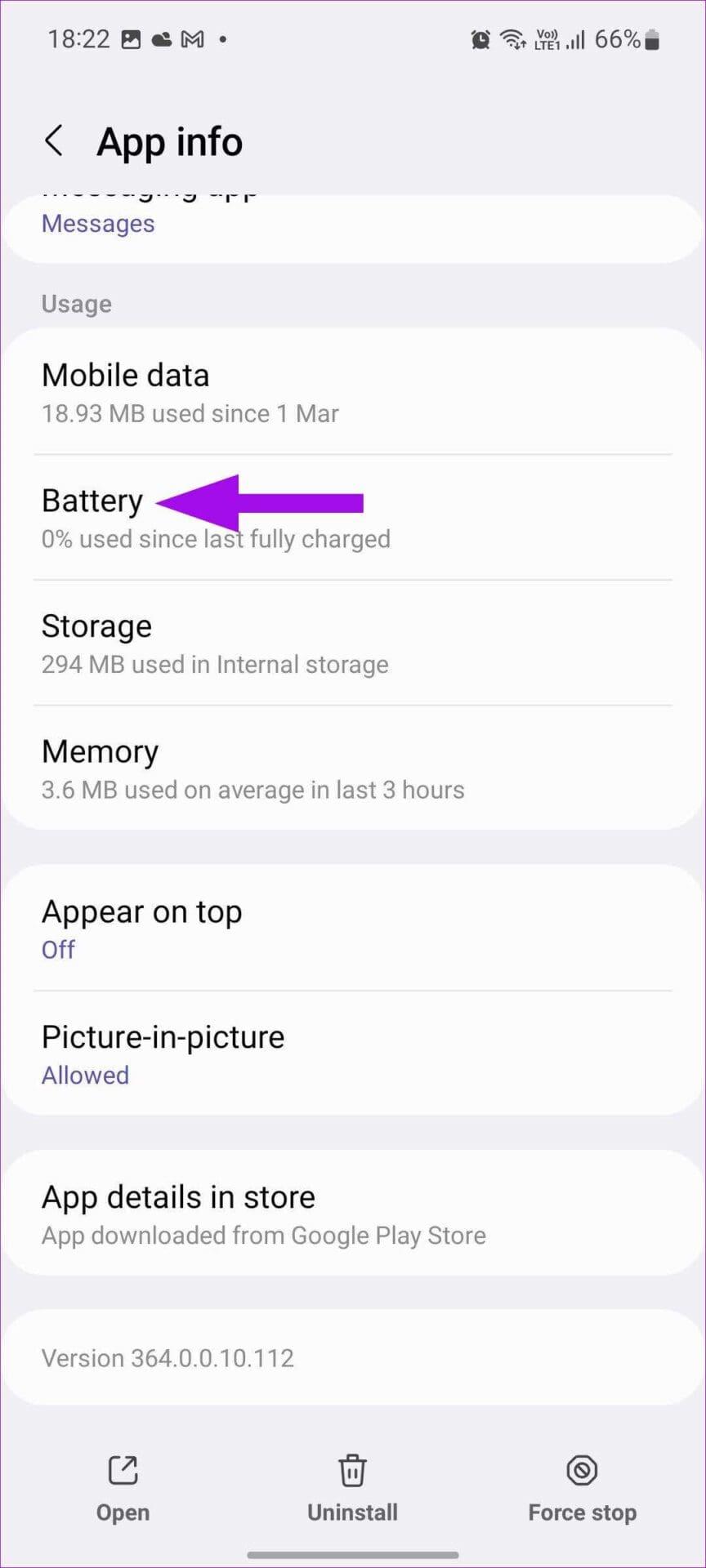

4. 메신저 데이터 절약 모드 비활성화(Android)
Facebook 메신저에는 이미지와 비디오를 압축하여 인터넷 데이터를 저장하는 데이터 절약 모드가 내장되어 있습니다. 메시지 수신에도 방해가 될 수 있습니다. 메신저에서 데이터 절약 모드를 비활성화하려면 아래 단계를 따르세요.
1단계: Android에서 Facebook 메신저 앱을 엽니다.
2단계: 상단의 프로필 사진을 탭하세요.
3단계: 데이터 절약 메뉴를 열고 다음 메뉴에서 비활성화합니다.
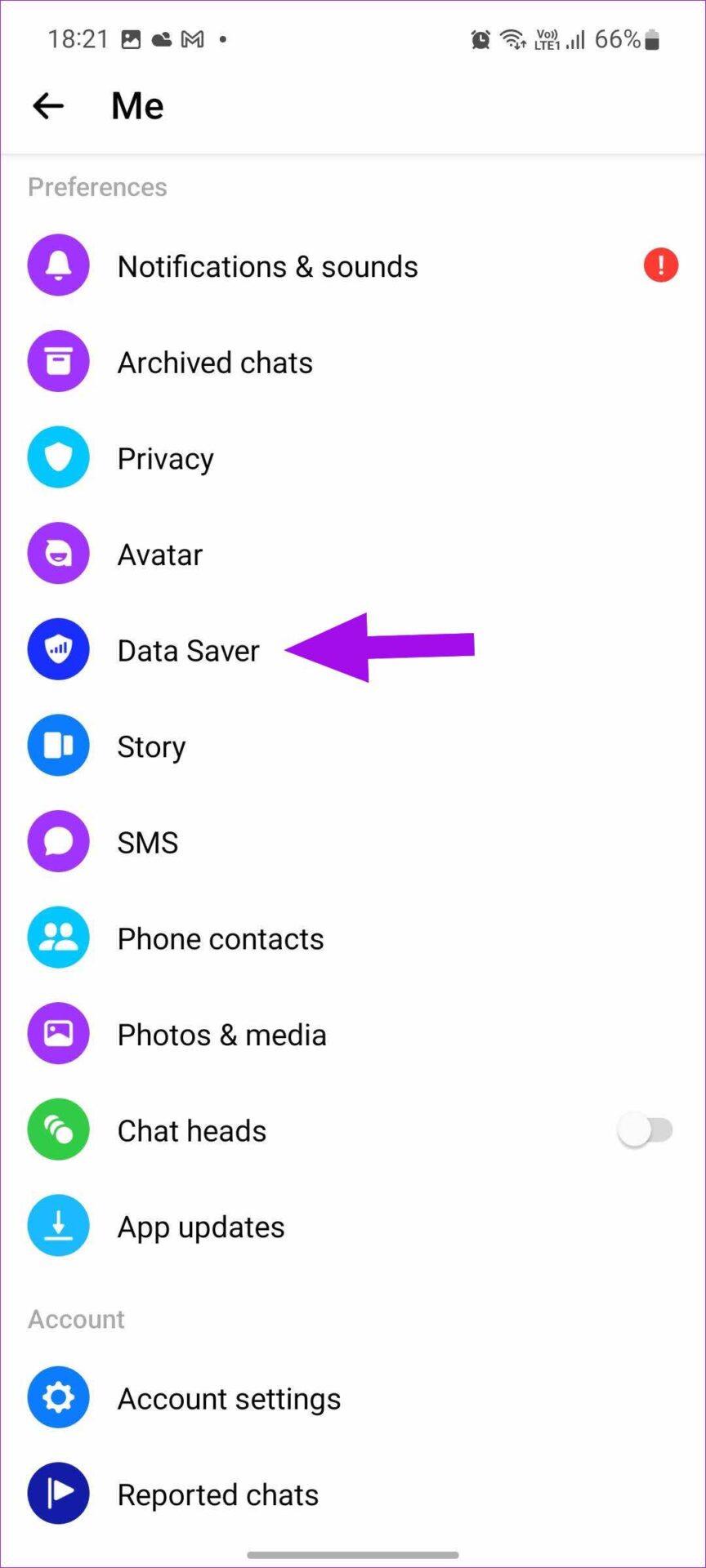
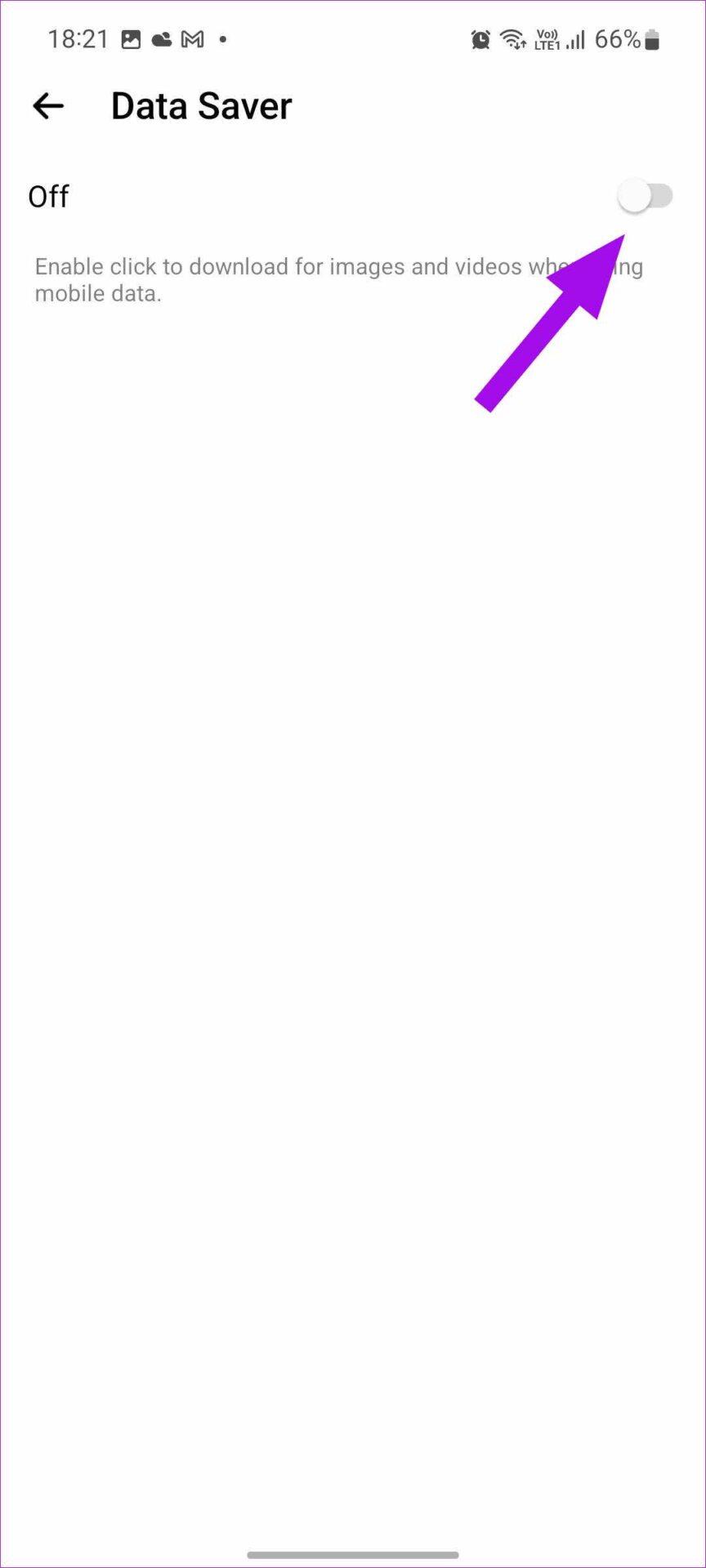
메신저 데이터 절약 기능을 비활성화한 후에는 앱을 백그라운드에서 열어두거나(iPhone) 앱을 잠가서(Android) 실시간 업데이트를 받으세요.
5. 배터리 절약 기능을 끄세요
배터리 절약 모드가 활성화된 상태에서 휴대폰을 사용하는 경우 휴대폰의 푸시 알림 서비스에 영향을 미칠 수 있습니다.
아이폰
1단계: iPhone에서 설정을 엽니다(첫 번째 단계 참조).
2단계: 배터리로 스크롤합니다.
3단계: 저전력 모드를 비활성화합니다.
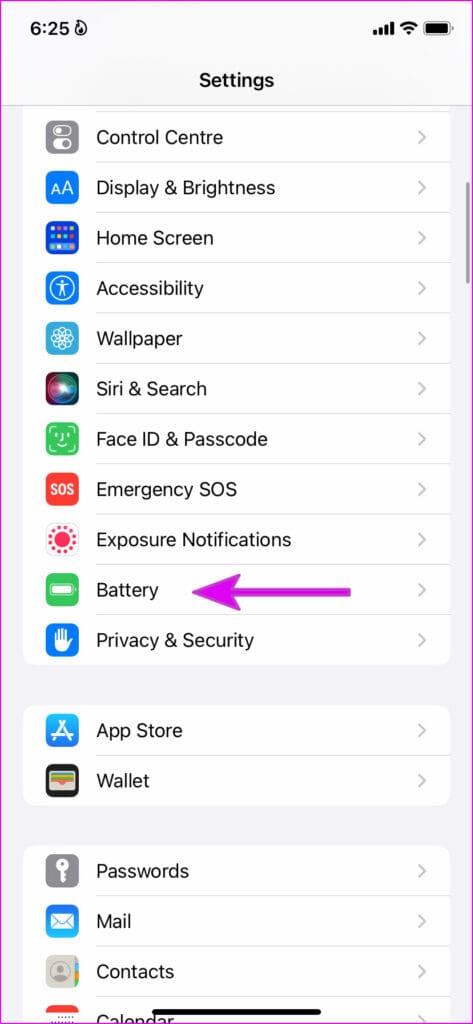
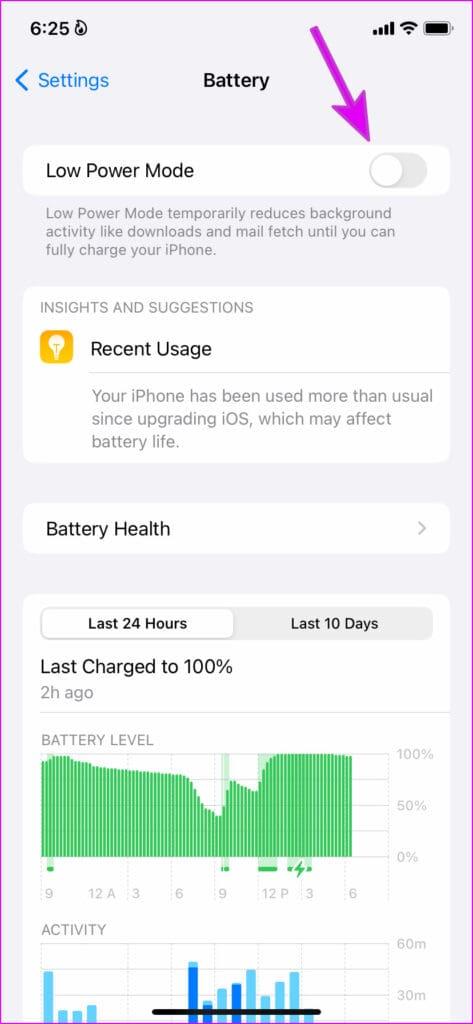
기계적 인조 인간
대부분의 Android 휴대폰에는 절전 모드를 비활성화하는 빠른 전환 기능이 제공됩니다. 사용 방법은 다음과 같습니다.
1단계: 알림 센터 상단에서 아래로 스와이프합니다.
2단계: 다시 아래로 스와이프하여 빠른 전환 메뉴를 확장합니다.
3단계: 배터리 절약/절전 모드를 비활성화합니다.
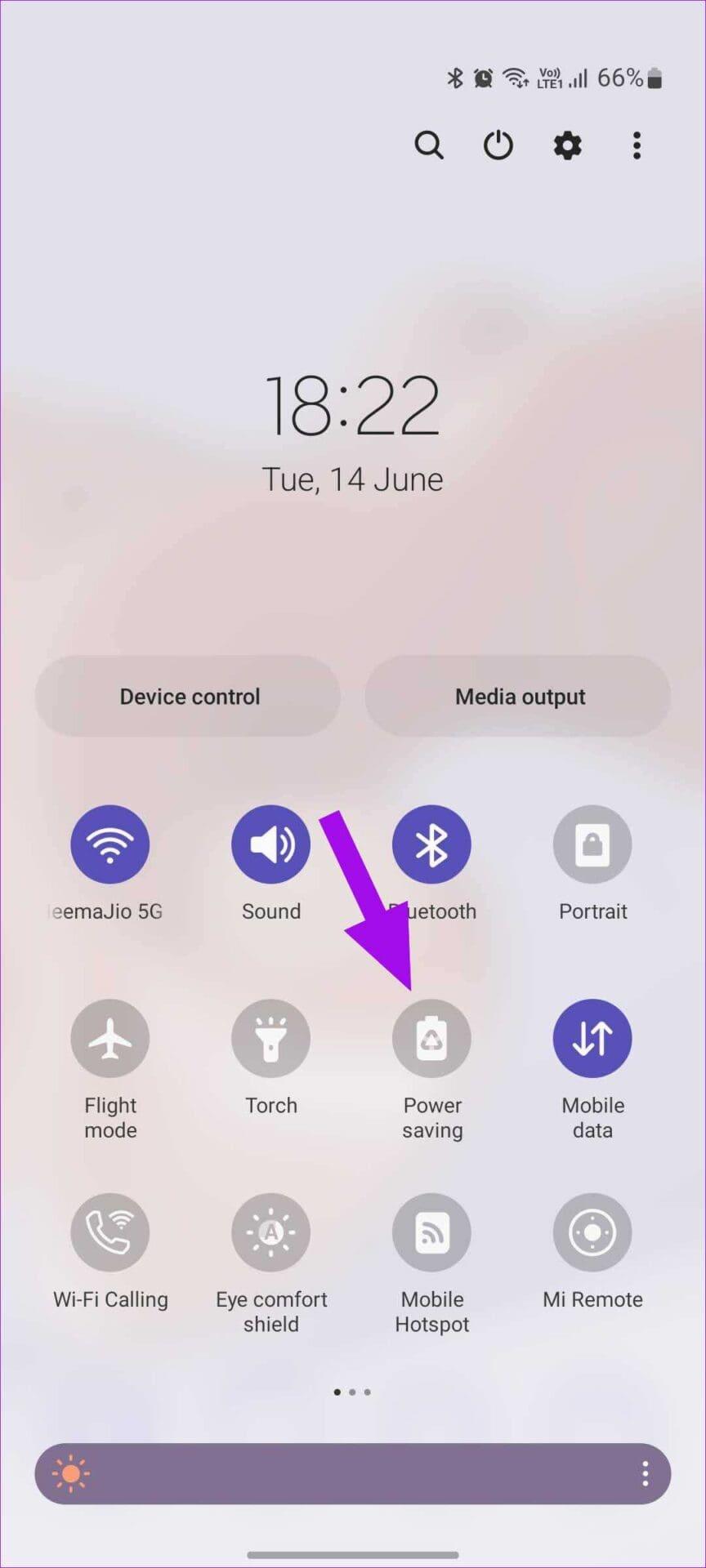
6. 예약 요약에서 메신저 제거(iPhone)
예약 요약에 메신저를 추가하면 앱에서 즉시 알림을 받을 수 없습니다. 대신, 설정된 시간 동안에만 알림을 받게 됩니다. 예약 요약에서 메신저를 제거하려면 아래 단계를 따르세요.
1단계: iPhone에서 설정을 열고 알림으로 스크롤합니다.
2단계: 예약된 요약을 탭하세요.
3단계: 다음 메뉴에서 메신저를 비활성화합니다.

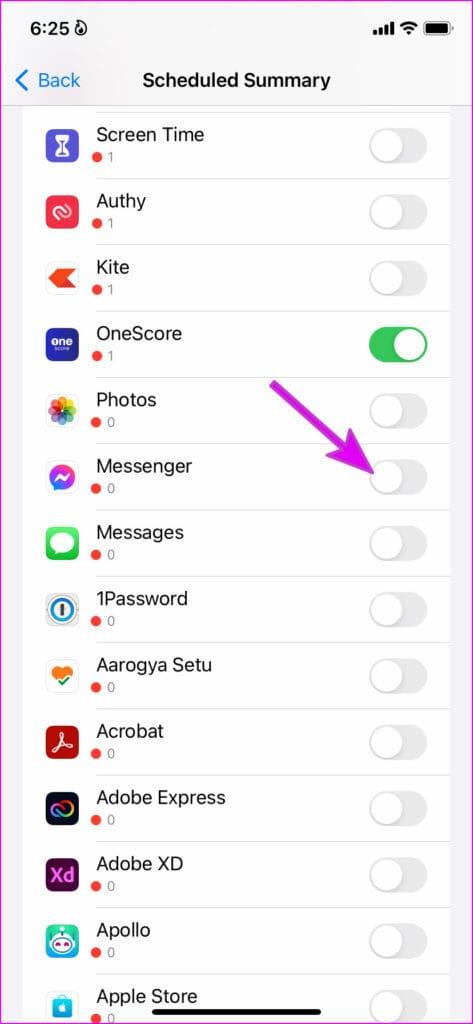
7. 초점 모드 비활성화(iPhone)
Apple은 DND(방해금지)라는 브랜드를 Focus on iPhone 으로 변경했습니다 . Focus를 활성화하면 시스템은 iPhone의 모든 알림을 무음으로 설정합니다. 제어 센터 메뉴에서 포커스를 비활성화해야 합니다.
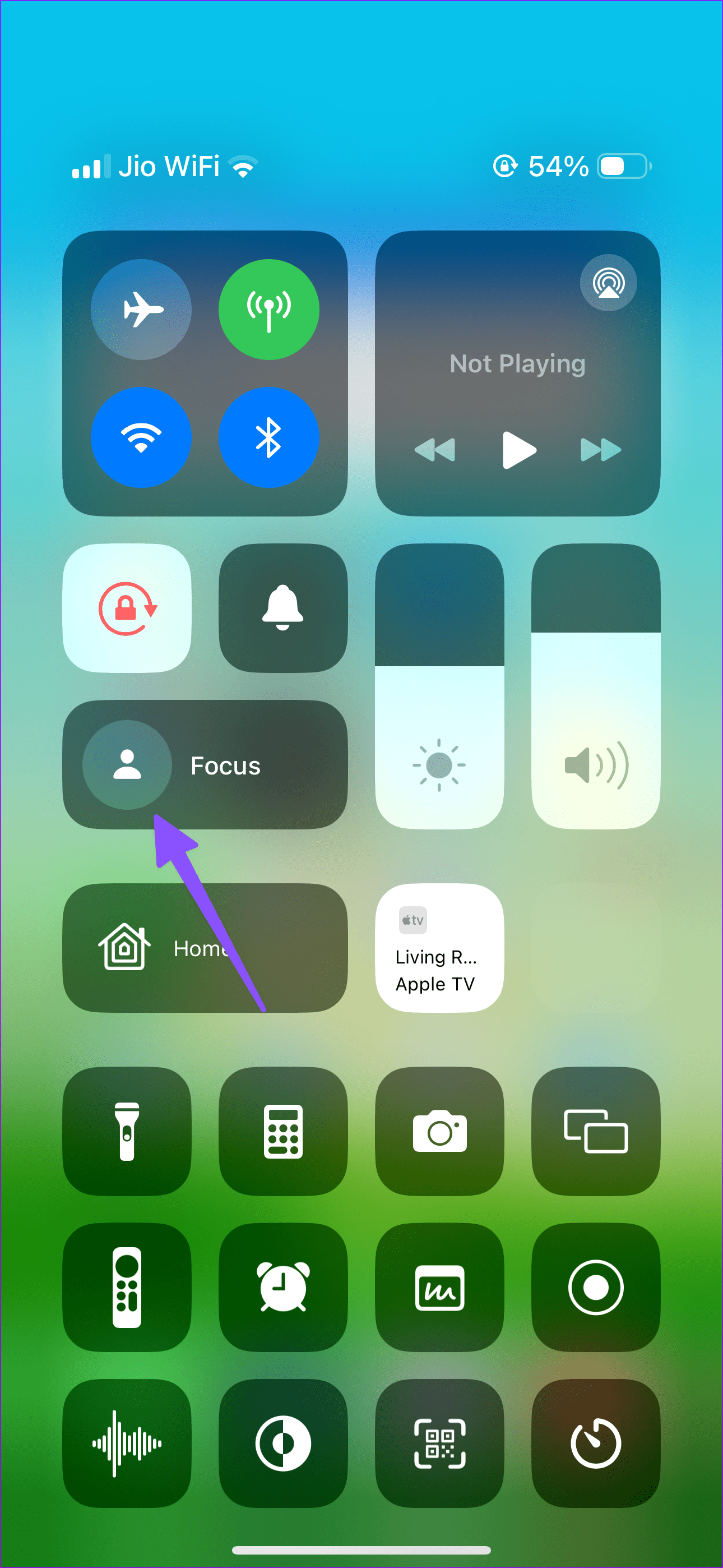
iOS는 또한 iPad 또는 Mac과 같은 Apple 장치(동일한 iCloud 계정 사용) 중 하나에서 포커스 모드를 활성화할 때 활성화됩니다. 다른 장치에서도 집중 모드를 꺼야 합니다. 메신저에 대한 예외를 설정하고 활성 집중 모드에서 앱 알림을 받을 수도 있습니다. 방법은 다음과 같습니다.
1단계: 설정을 열고 초점을 선택하세요. 원하는 Focus 프로필을 탭하세요.
2단계: 알림 허용 메뉴에서 앱을 탭하세요.
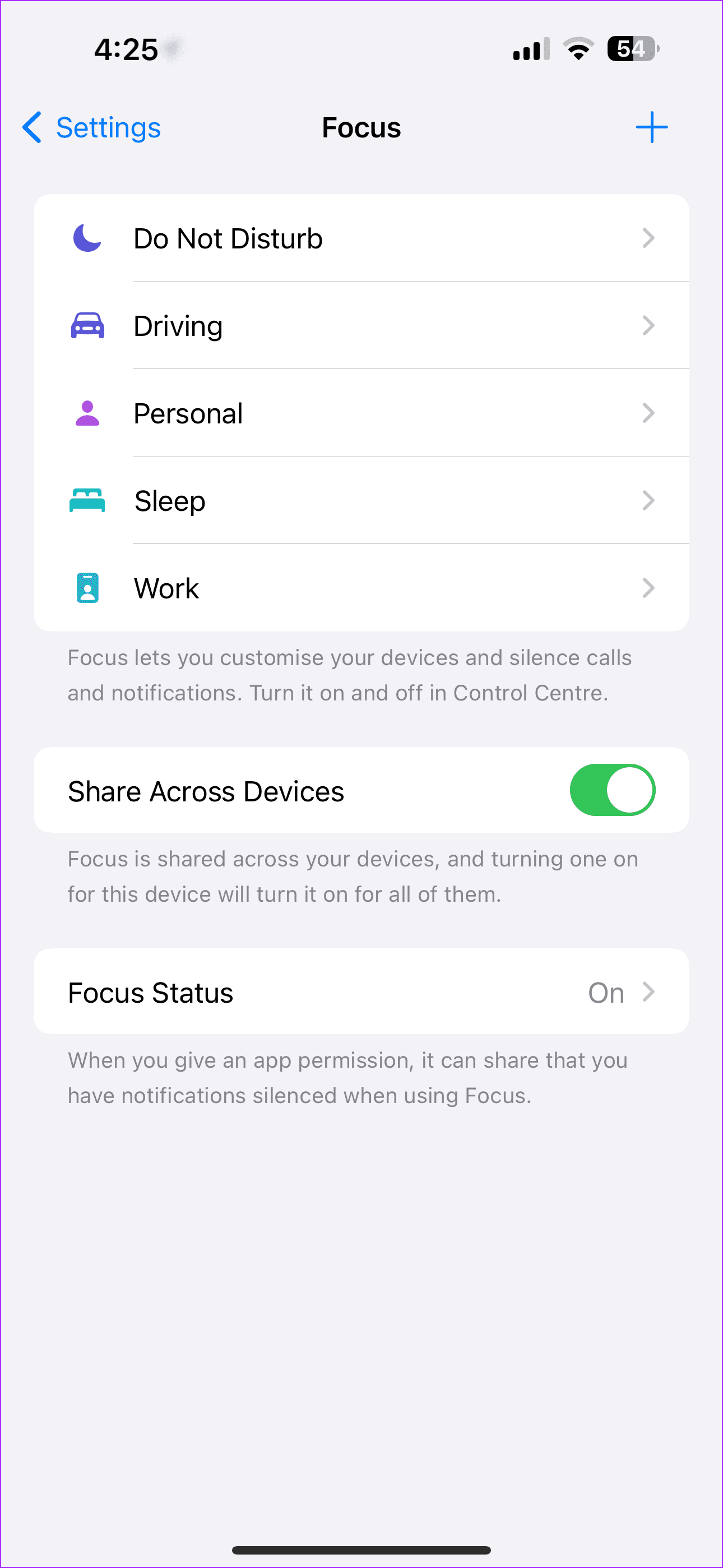
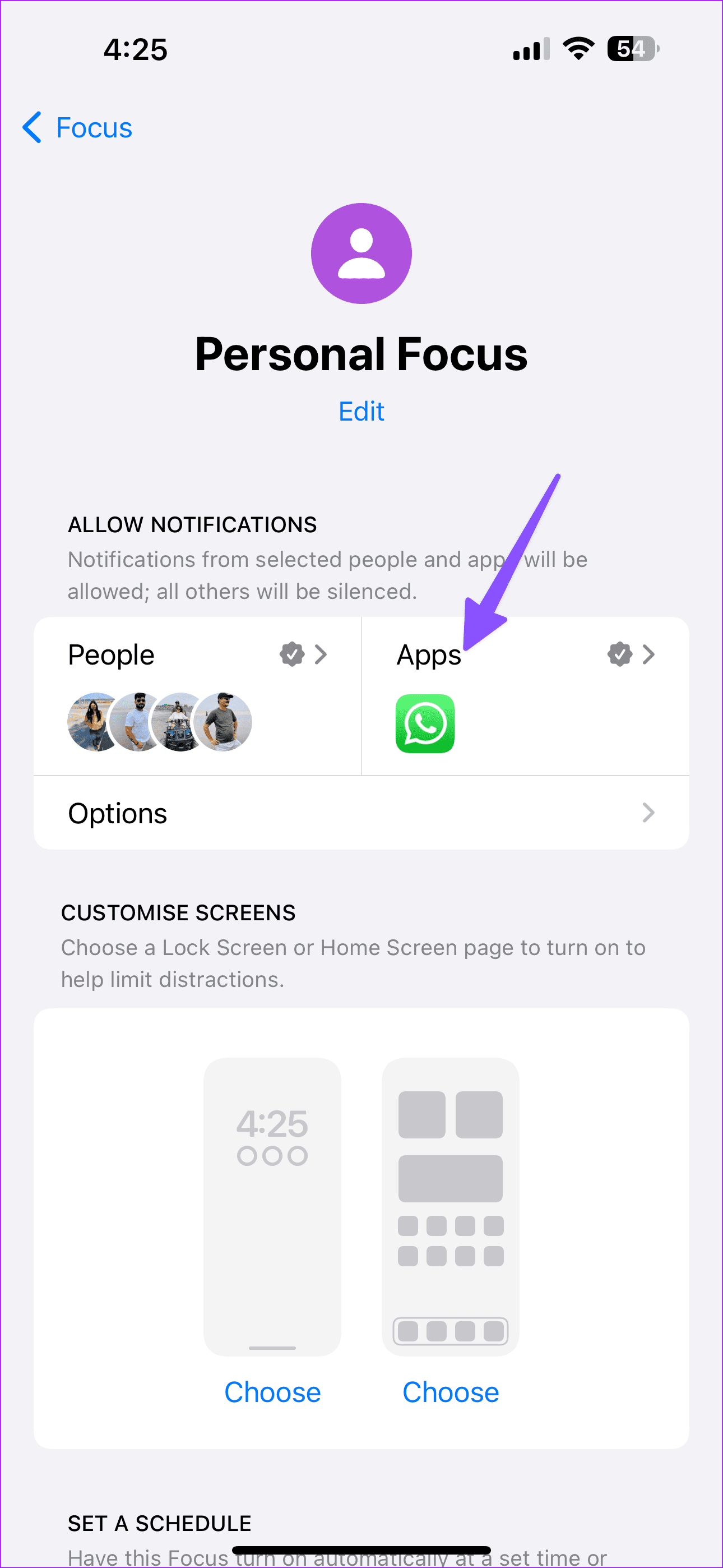
3단계: +를 누르고 메신저를 선택합니다.
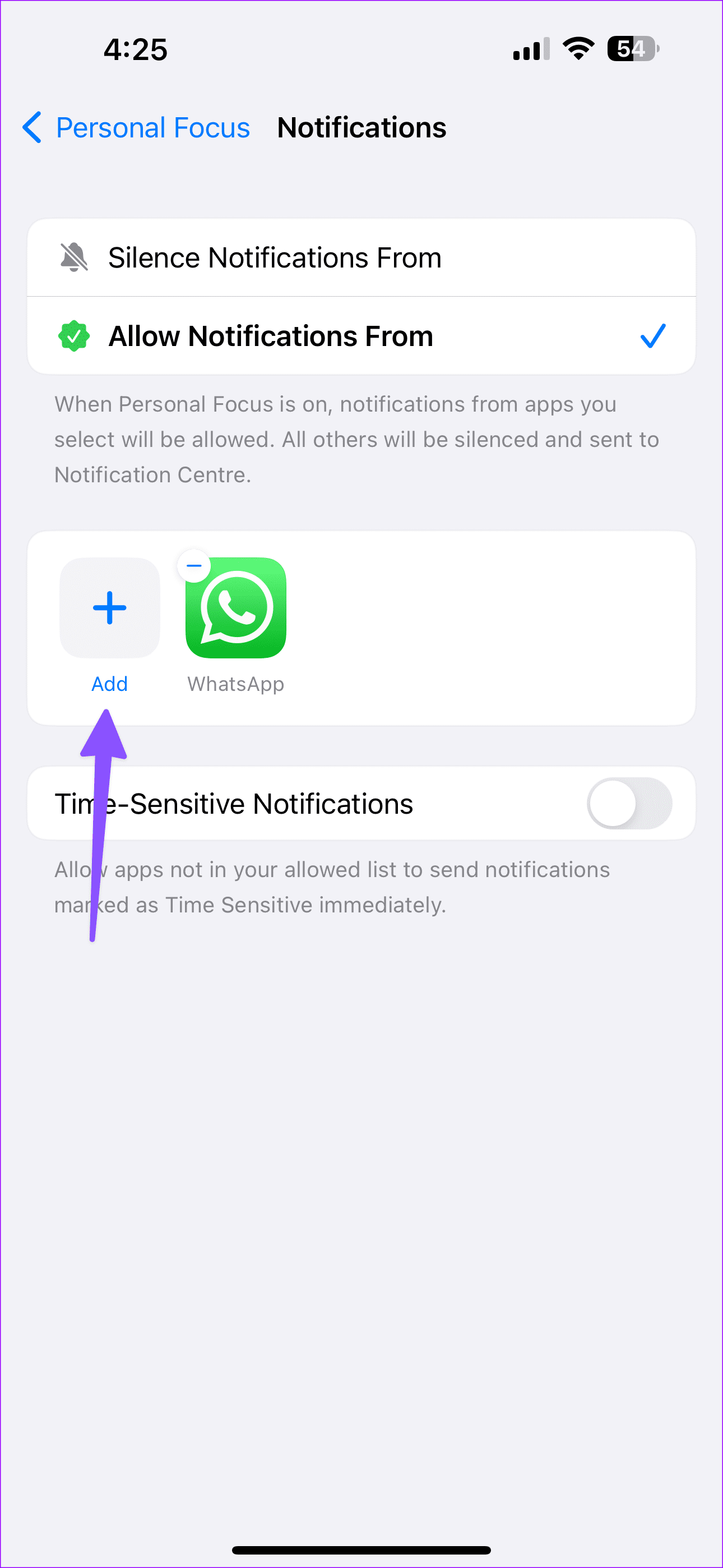
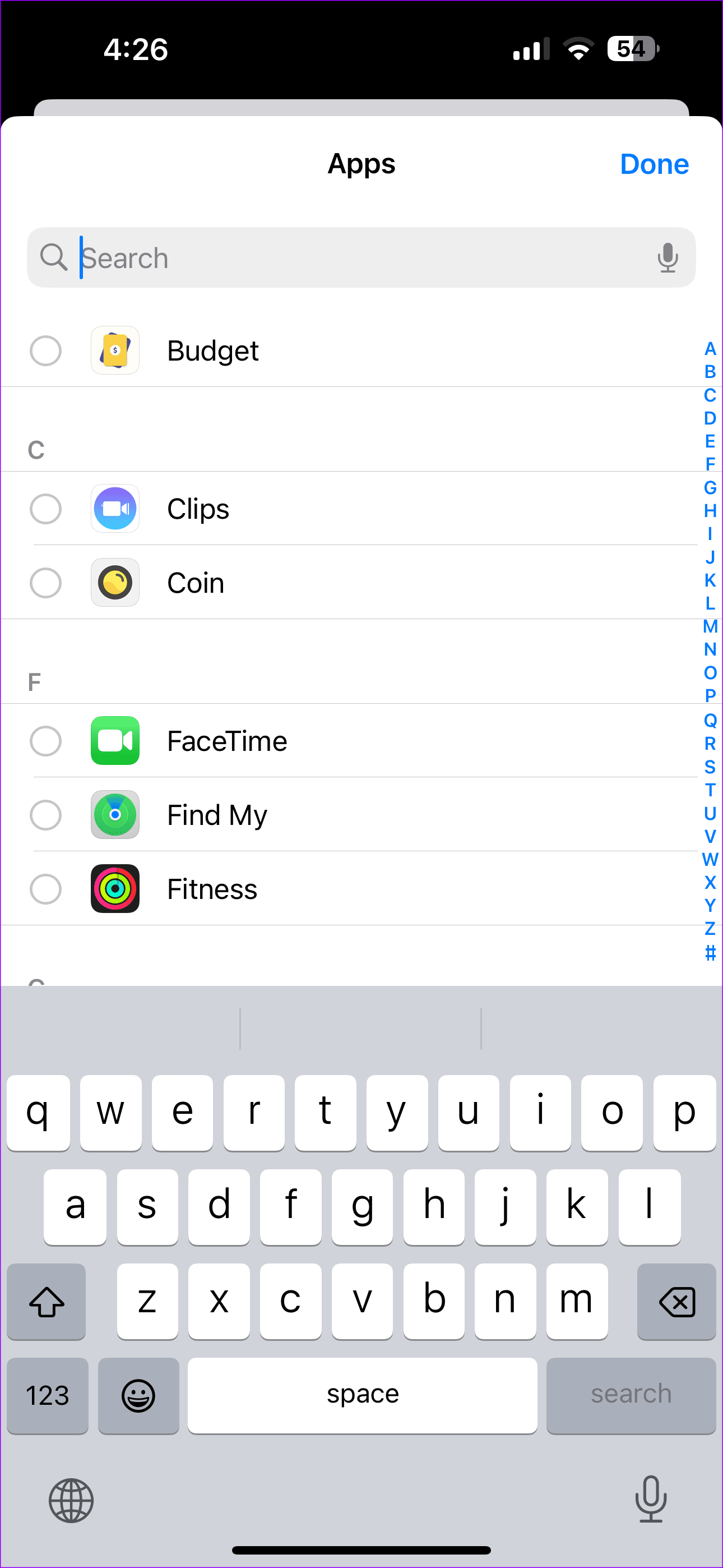
8. 방해금지 모드 비활성화(안드로이드)
Android용 Messenger에서 지연된 메시지 알림을 받는 경우 DND를 비활성화하세요. 위에서 아래로 스와이프하여 DND 모드를 꺼야 합니다.
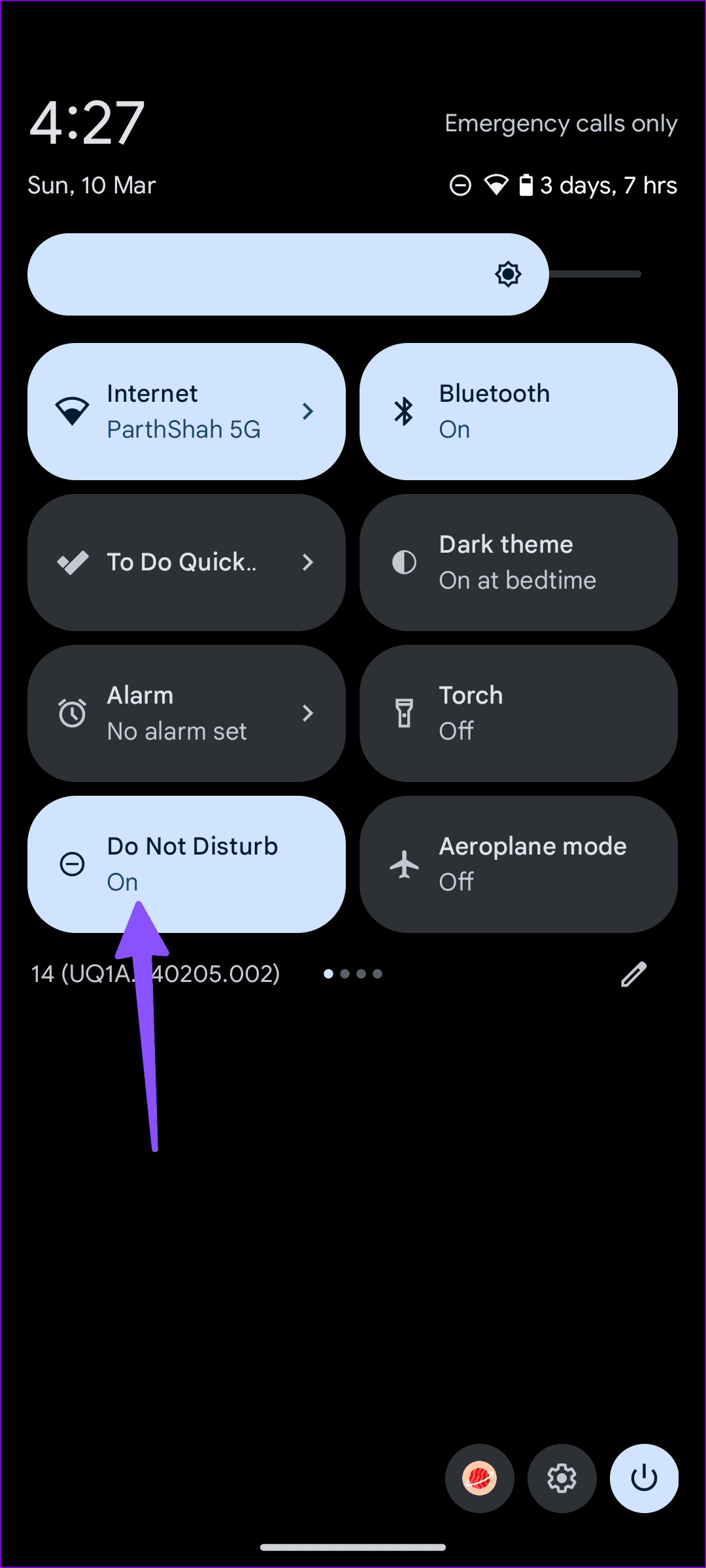
9. 앱 활동 일시 중지 비활성화(Android)
오랫동안 메신저를 사용하지 않은 경우 Android 시스템에서는 권한을 제거하고 임시 파일을 삭제하며 알림을 중지합니다. 이것이 메신저 알림이 지연되는 주된 이유일 수 있습니다. 정보 메뉴에서 옵션을 비활성화해야 합니다.
1단계: 메신저 앱 정보 메뉴를 엽니다.
2단계: '사용하지 않는 경우 앱 활동 일시 중지' 토글을 비활성화합니다.
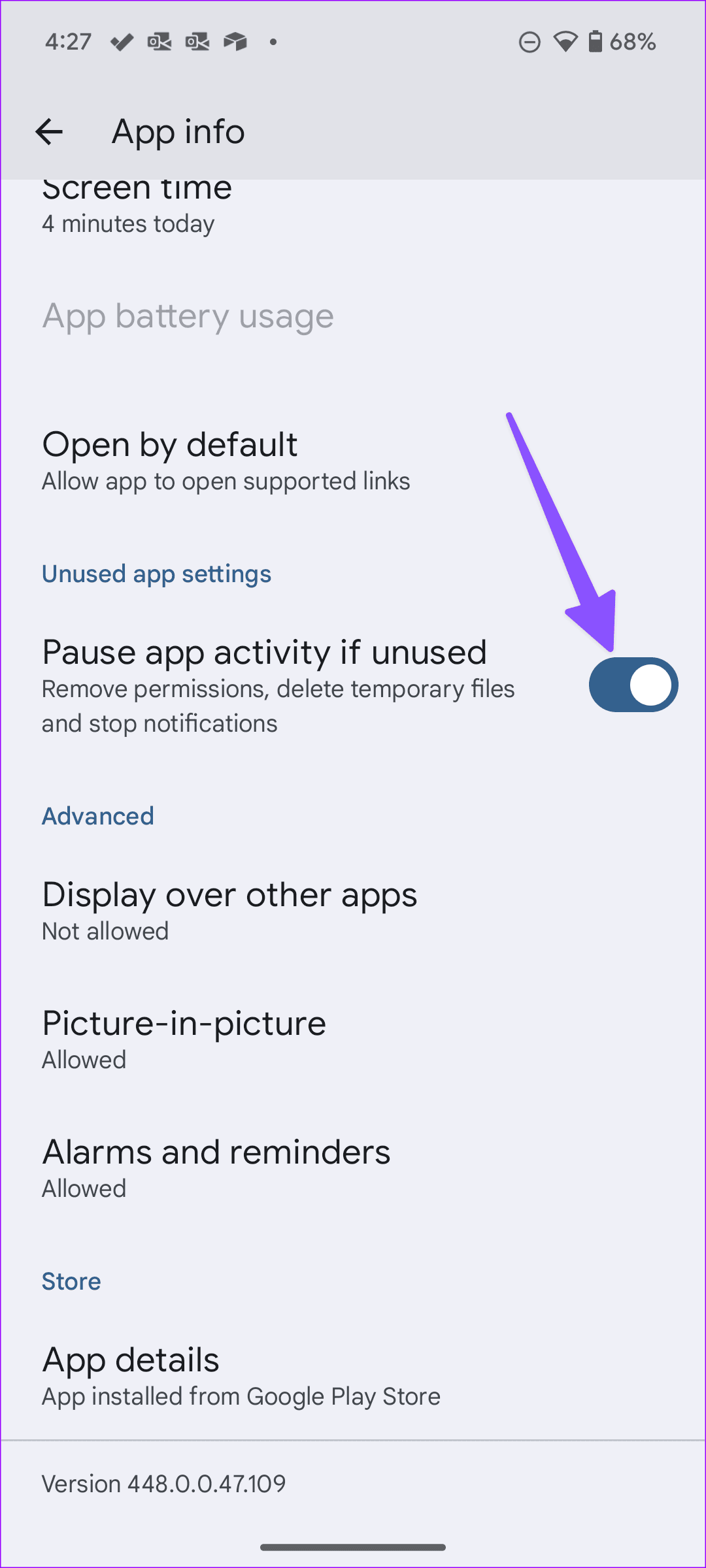
10. 메신저 대화 음소거 해제
메신저에서 여러 채팅 스레드를 음소거하셨나요? 평소처럼 알림을 받으려면 음소거를 해제해야 합니다.
1단계: 메신저를 시작하고 관련 대화를 엽니다.
2단계: 상단의 연락처 이름을 탭하세요. 음소거 해제를 선택합니다.
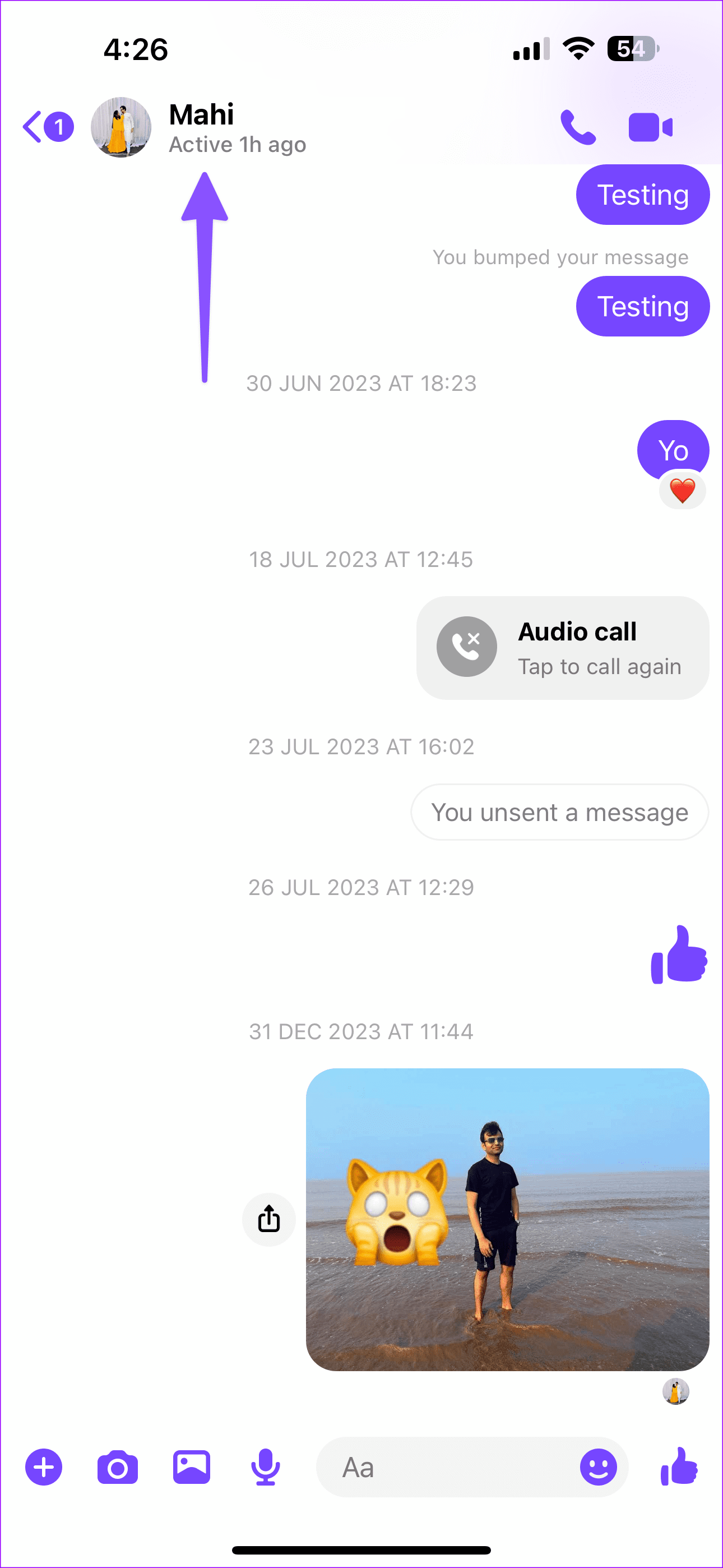
11. 데이터 절약 모드 끄기
이제 메신저에서 데이터 절약 모드를 비활성화하는 방법을 알았으므로 이제 iPhone 및 Android에서 시스템 전체 데이터 절약 모드를 비활성화할 차례입니다.
아이폰
1단계: iPhone에서 설정 앱을 실행합니다.
2단계: 모바일 데이터 메뉴로 이동합니다. 기본 SIM 카드를 선택하세요.
3단계: 저데이터 모드 토글을 비활성화합니다.
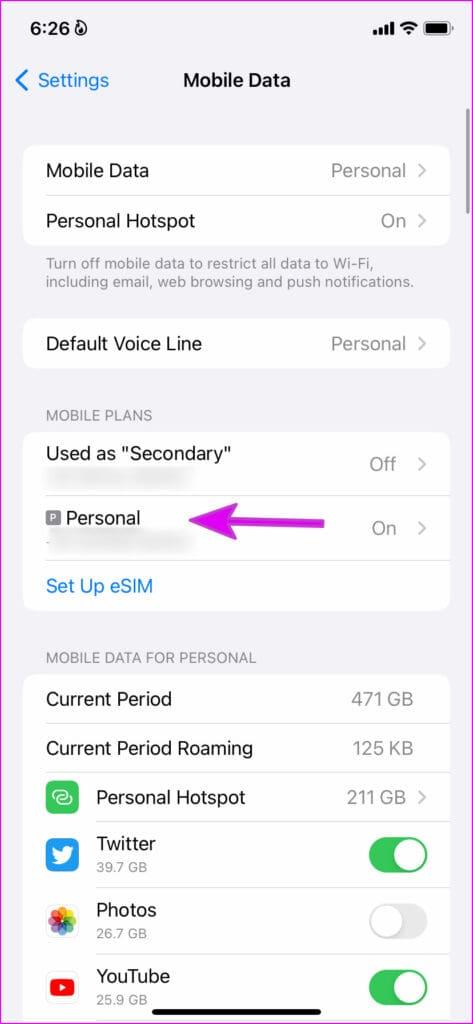
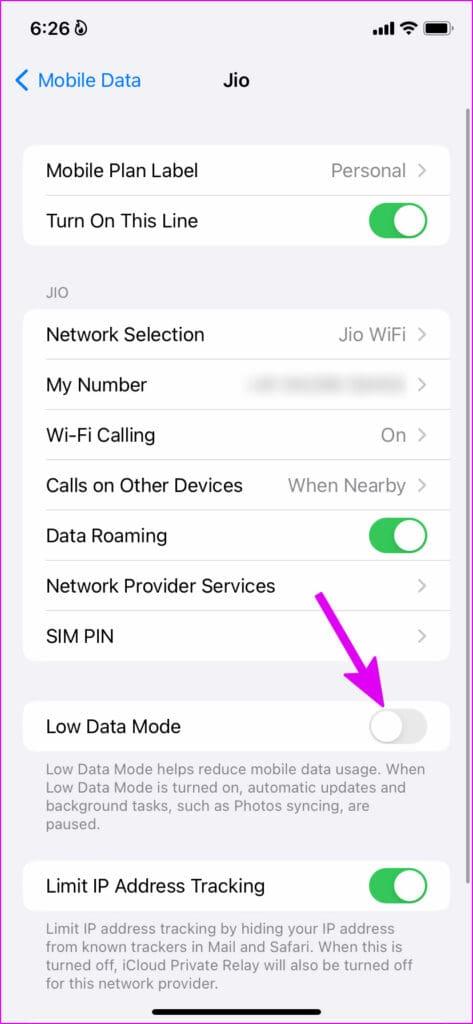
기계적 인조 인간
1단계: Android 휴대폰에서 설정을 엽니다.
2단��: 연결 또는 모바일 데이터를 탭하세요. 메뉴 옵션은 Android에서 다른 라벨을 가질 수 있습니다.
3단계: 데이터 사용량을 선택합니다. 다음 메뉴에서 데이터 세이버를 비활성화합니다.
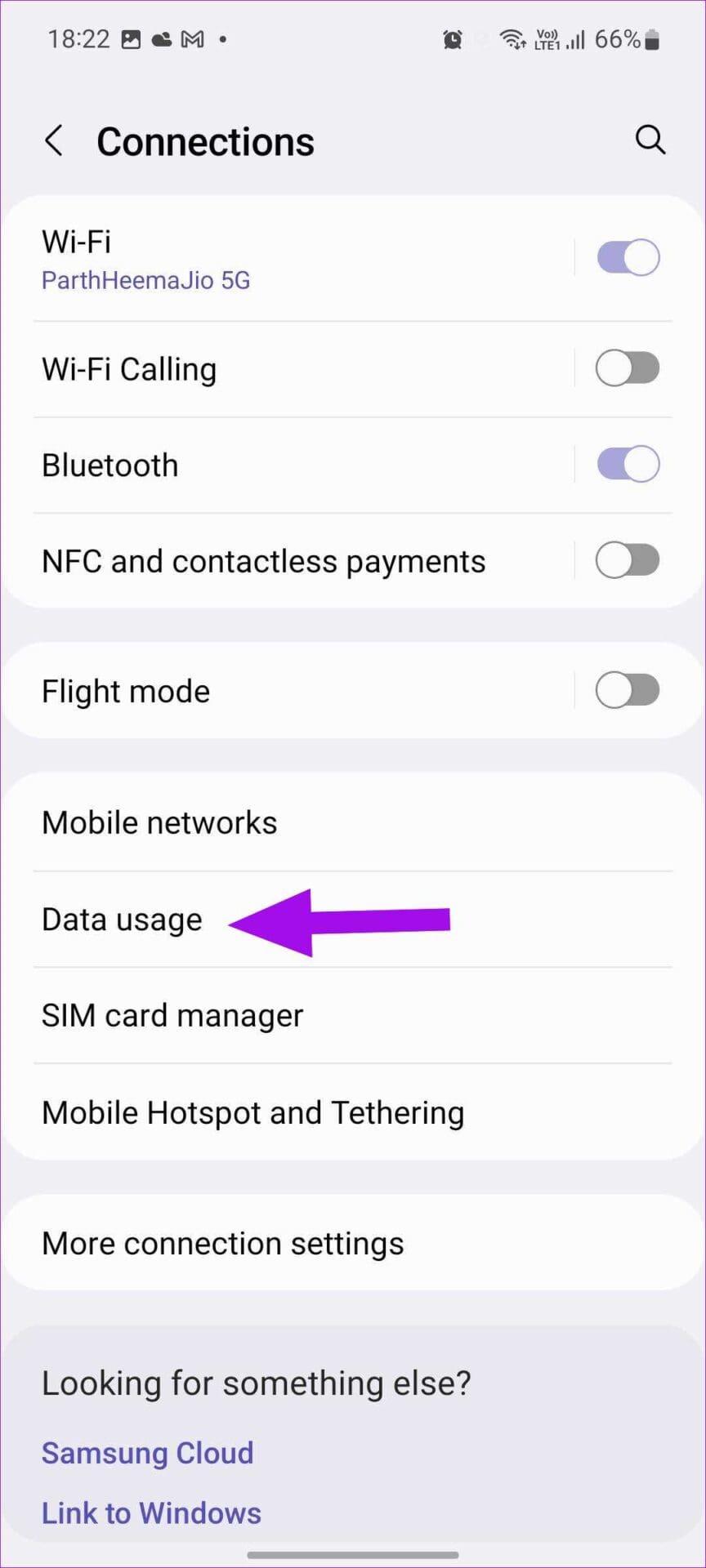
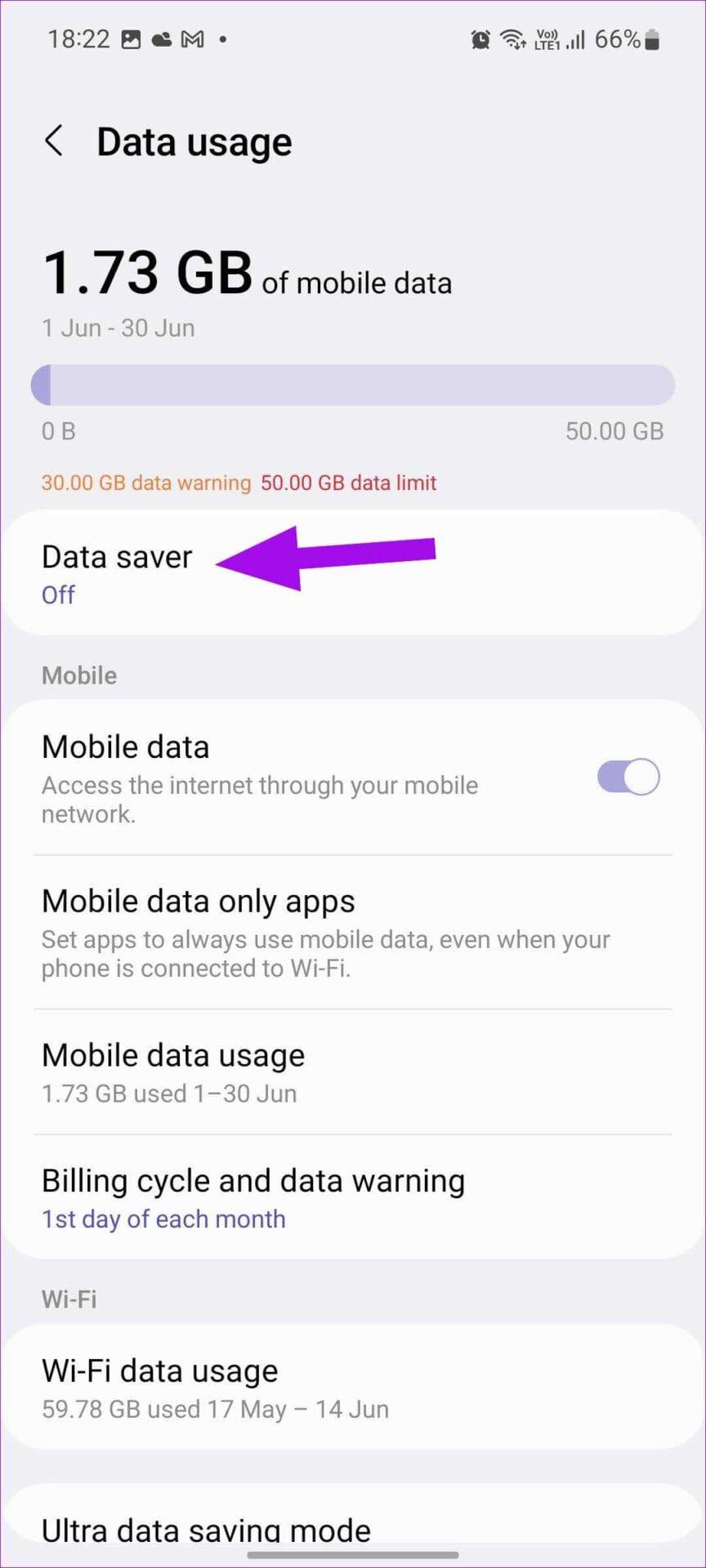
12. 메신저 업데이트
오래된 버전의 메신저를 사용하는 경우 버그 및 알림 지연 문제가 발생할 수 있습니다. App Store 또는 Google Play Store를 열고 메신저를 최신 버전으로 업데이트해야 합니다.
13. 메신저 재설치
어떤 방법도 효과가 없으면 메신저를 다시 설치하고 모든 것을 처음부터 설정해야 합니다. 휴대폰에서 메신저를 삭제하신 후 플레이스토어, 앱스토어에서 다시 다운로드 받으시기 바랍니다.
메신저로 즉시 알림 받기
메신저가 제 시간에 알림을 보내지 않으면 애초에 IM(인스턴트 메시징) 앱을 사용하는 목적이 무산됩니다. Messenger에서 지연된 알림을 해결하는 데 어떤 방법이 도움이 되었나요? 아래 댓글로 결과를 공유해 주세요.
Zoom 프로필 사진을 제거하는 방법과 그 과정에서 발생할 수 있는 문제를 해결하는 방법을 알아보세요. 간단한 단계로 프로필 사진을 클리어하세요.
Android에서 Google TTS(텍스트 음성 변환)를 변경하는 방법을 단계별로 설명합니다. 음성, 언어, 속도, 피치 설정을 최적화하는 방법을 알아보세요.
Microsoft Teams에서 항상 사용 가능한 상태를 유지하는 방법을 알아보세요. 간단한 단계로 클라이언트와의 원활한 소통을 보장하고, 상태 변경 원리와 설정 방법을 상세히 설명합니다.
Samsung Galaxy Tab S8에서 microSD 카드를 삽입, 제거, 포맷하는 방법을 단계별로 설명합니다. 최적의 microSD 카드 추천 및 스토리지 확장 팁 포함.
슬랙 메시지 삭제 방법을 개별/대량 삭제부터 자동 삭제 설정까지 5가지 방법으로 상세 설명. 삭제 후 복구 가능성, 관리자 권한 설정 등 실무 팁과 통계 자료 포함 가이드
Microsoft Lists의 5가지 주요 기능과 템플릿 활용법을 통해 업무 효율성을 40% 이상 개선하는 방법을 단계별로 설명합니다. Teams/SharePoint 연동 팁과 전문가 추천 워크플로우 제공
트위터에서 민감한 콘텐츠를 보는 방법을 알고 싶으신가요? 이 가이드에서는 웹 및 모바일 앱에서 민감한 콘텐츠를 활성화하는 방법을 단계별로 설명합니다. 트위터 설정을 최적화하는 방법을 알아보세요!
WhatsApp 사기를 피하는 방법을 알아보세요. 최신 소셜 미디어 사기 유형과 예방 팁을 확인하여 개인 정보를 안전하게 보호하세요.
OneDrive에서 "바로 가기를 이동할 수 없음" 오류를 해결하는 방법을 알아보세요. 파일 삭제, PC 연결 해제, 앱 업데이트, 재설정 등 4가지 효과적인 해결책을 제공합니다.
Microsoft Teams 파일 업로드 문제 해결 방법을 제시합니다. Microsoft Office 365와의 연동을 통해 사용되는 Teams의 파일 공유에서 겪는 다양한 오류를 해결해보세요.








